Schritte zur Systemwiederherstellung in Windows 11

Wenn Sie auf Fehler oder Abstürze stoßen, befolgen Sie die Schritte zur Systemwiederherstellung in Windows 11, um Ihr Gerät auf eine frühere Version zurückzusetzen.

Thunderbird kann manchmal einen Fehler ausgeben, der besagt, dass die Verbindung zum Server zurückgesetzt wurde. Diese Fehlermeldung kann Benutzer überraschen. Normalerweise tritt es ganz plötzlich ohne verräterische Anzeichen auf.
Wenn Sie nach einer Lösung zur Behebung dieses Problems suchen, finden Sie unten eine Reihe möglicher Lösungen.
Viele Benutzer bemerkten, dass der Server-Reset-Fehler hauptsächlich auf Computern auftrat, auf denen AVG Antivirus ausgeführt wurde. Es scheint, dass der Fehler durch einen Konflikt zwischen den beiden Programmen ausgelöst wird.
Das Deaktivieren von AVG Email Shield hat dieses Problem für viele Benutzer behoben. Gehen Sie zu Basisschutz und deaktivieren Sie den E-Mail- Schutz .

Sie müssen den E-Mail-Shelf jedoch jedes Mal ausschalten, wenn Sie Ihren Computer einschalten. Offenbar tritt der Fehler nach jedem Herunterfahren wieder auf. Dies ist also nur ein vorübergehender Workaround. Aber praktisch ist es trotzdem.
Installieren Sie AVG neu und prüfen Sie, ob das Problem dadurch behoben wird. Möglicherweise wurden einige AVG-Dateien beschädigt. Überprüfen Sie, ob die Serververbindung mit einer neuen Kopie von AVG immer noch zurückgesetzt wird.
Um AVG zu deinstallieren, starten Sie die Systemsteuerung .
Klicken Sie auf Programme und Funktionen .
Wählen Sie dann ein Programm zu deinstallieren .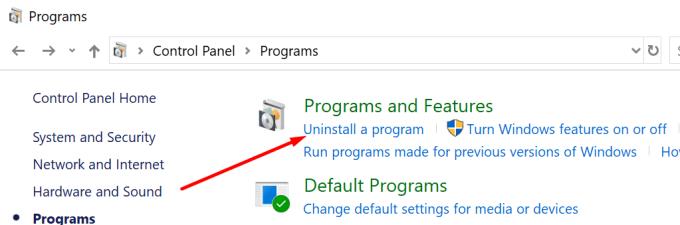
Wählen Sie AVG aus und klicken Sie auf die Schaltfläche Deinstallieren .
Starte deinen Computer neu.
Laden Sie AVG erneut herunter und installieren Sie das Programm.
Wenn Sie ein anderes Antivirenprogramm verwenden, deaktivieren Sie es und testen Sie, ob bei Thunderbird immer noch derselbe Fehler auftritt.
Wenn das von Ihnen verwendete Antivirenprogramm über einen integrierten E-Mail-Schutz ähnlich dem von AVG verfügt, deaktivieren Sie ihn. Sie können Thunderbird auch in Ihren Antivirus-Einstellungen auf die Whitelist setzen.
Die zu befolgenden Schritte sind für jedes Antiviren-Tool unterschiedlich. Ausführliche Anweisungen finden Sie auf Ihrer offiziellen Antivirus-Supportseite.
Das Ändern der Netzwerk-DNS-Einstellungen ist eine Lösung, die für viele Benutzer funktioniert hat. Sie können entweder IPv6 deaktivieren oder nur IPv4-Domänen akzeptieren.
Starten Sie Thunderbird und klicken Sie auf Optionen .
Wählen Sie dann Allgemein aus .
Scrollen Sie nach unten zum Konfigurationseditor (unten rechts).
Akzeptieren Sie die Risiken einer Änderung der Einstellungen.
Geben Sie IP in das Suchfeld ein und suchen Sie die folgenden Einstellungen. Verwenden Sie nur eine der beiden Varianten:

Die Einstellung network.dns.isableIPv6 ist einfacher zu verwenden als die Einstellung der Domain auf Gmail. Wenn Sie also eine einfachere Lösung wünschen, bearbeiten Sie die IPv6-Einstellung.
Schließen Sie dann Thunderbird und starten Sie es erneut. Überprüfen Sie, ob diese Methode den Fehler behoben hat.
Wenn Sie ein VPN-Programm verwenden, deaktivieren Sie es. Viele Benutzer haben dieses Problem gelöst, indem sie einfach ihr VPN deaktiviert haben.
Es scheint, dass VPN-Tools und insbesondere NordVPN Thunderbird oft stören.
Wenn nichts funktioniert hat, möchten Sie vielleicht vorübergehend zu einem anderen E-Mail-Dienst wechseln. Möglicherweise ist Thunderbird von einem Serverproblem betroffen, das Mozilla noch nicht bestätigt hat. Überprüfen Sie, ob sich kürzlich andere Benutzer über das gleiche Problem beschwert haben.
Lassen Sie uns wissen, ob Ihre Verbindung zum E-Mail-Server jetzt stabil ist. Sagen Sie uns, welche Lösung für Sie funktioniert hat!
Wenn Sie auf Fehler oder Abstürze stoßen, befolgen Sie die Schritte zur Systemwiederherstellung in Windows 11, um Ihr Gerät auf eine frühere Version zurückzusetzen.
Lösen Sie ein Problem, bei dem das Samsung Galaxy Tab S8 auf einem schwarzen Bildschirm feststeckt und sich nicht einschalten lässt.
Wenn Ihre Powerbeats Pro nicht aufgeladen werden, verwenden Sie eine andere Stromquelle und reinigen Sie Ihre Ohrhörer. Lassen Sie das Ladecase geöffnet, während Sie Ihre Ohrhörer aufladen.
Wenn LastPass keine Verbindung zu seinen Servern herstellen kann, löschen Sie den lokalen Cache, aktualisieren Sie den Passwortmanager und deaktivieren Sie Ihre Browsererweiterungen.
Erfahren Sie, wie Sie den OneDrive-Fehlercode 0x8004de88 beheben können, damit Sie Ihren Cloud-Speicher wieder nutzen können.
Erfahren Sie, wie Sie den Fehlercode 4008 beim Beitritt zu Servern beheben können, wenn Sie versuchen, Warhammer 40,000: Darktide zu spielen, und lernen Sie, warum dieser Fehler auftritt.
Finden Sie heraus, warum der Fehlercode 0x80040305 erscheint und wie Sie ihn beheben können, damit Sie wieder E-Mails aus Outlook senden können.
Funktioniert WhatsApp Web nicht? Keine Sorge. Hier sind einige hilfreiche Tipps, die Sie ausprobieren können, um WhatsApp wieder zum Laufen zu bringen.
Dieser Leitfaden zur Fehlerbehebung hilft Ihnen bei einem häufigen Problem mit Microsoft Outlook 365, bei dem es beim Start abstürzt.
Einige Benutzer haben sich darüber beschwert, dass WhatsApp keine Mediendateien herunterlädt. Wir haben uns mit diesem Problem beschäftigt und fünf Lösungen zur Behebung gefunden.
Sie machen sich bereit für eine große Gaming-Nacht – Sie haben gerade “Star Wars Outlaws” auf dem GeForce Now Streaming-Dienst erworben. Entdecken Sie die einzige bekannte Lösung, die Ihnen zeigt, wie Sie den GeForce Now Fehlercode 0xC272008F beheben können, damit Sie wieder Ubisoft-Spiele spielen können.
Wir zeigen Ihnen, wie ein Systemadministrator eine Microsoft Excel-Datei freigeben kann, damit sie von einem anderen Benutzer bearbeitet werden kann.
Für viele Benutzer bricht das 24H2-Update Auto HDR. Dieser Leitfaden erklärt, wie Sie dieses Problem beheben können.
So aktivieren oder deaktivieren Sie die Microsoft Windows-Dateischutzfunktion über die Registrierung und andere Methoden für Windows 10 und 11.
Spotify kann verschiedene gängige Fehler haben, wie z.B. dass Musik oder Podcasts nicht abgespielt werden. Dieser Leitfaden zeigt Ihnen, wie Sie diese Probleme beheben können.
Ein Tutorial zur Behebung von Problemen, bei denen Microsoft Excel-Tabellenkalkulationen nicht genau berechnet werden.
Erfahren Sie, was zu tun ist, wenn die Windows Phone Link App nicht funktioniert, mit einer Schritt-für-Schritt-Liste von Lösungen, um Ihr Telefon wieder mit Ihrem Computer zu verbinden.
Erfahren Sie, was zu tun ist, wenn Windows 11 ständig abstürzt, mit einer Liste von getesteten und bewährten Lösungen, die Ihnen helfen könnten, das Problem zu beheben.
Wenn Office sagt, dass die angeforderte Aktion nicht ausgeführt werden konnte, aktualisieren und reparieren Sie Ihre Office-Suite. Wenn das Problem weiterhin besteht, installieren Sie Office neu.
Finden Sie heraus, wie Sie unter Windows 11 nicht auf freigegebene Ordner zugreifen können. Diese umfassende Anleitung bietet nützliche Tipps und Tricks zur Behebung von Netzwerkproblemen.
Haben Sie RAR-Dateien, die Sie in ZIP-Dateien konvertieren möchten? Erfahren Sie, wie Sie RAR-Dateien in das ZIP-Format konvertieren.
Müssen Sie wiederkehrende Meetings in MS Teams mit denselben Teammitgliedern planen? Erfahren Sie, wie Sie ein wiederkehrendes Meeting in Teams einrichten.
Wir zeigen Ihnen, wie Sie die Farbe der Hervorhebung für Texte und Textfelder in Adobe Reader mit diesem schrittweisen Tutorial ändern können.
In diesem Tutorial zeigen wir Ihnen, wie Sie die Standard-Zoom-Einstellung in Adobe Reader ändern.
Spotify kann lästig sein, wenn es automatisch jedes Mal geöffnet wird, wenn Sie Ihren Computer starten. Deaktivieren Sie den automatischen Start mit diesen Schritten.
Wenn LastPass keine Verbindung zu seinen Servern herstellen kann, löschen Sie den lokalen Cache, aktualisieren Sie den Passwortmanager und deaktivieren Sie Ihre Browsererweiterungen.
Microsoft Teams unterstützt momentan nicht die native Übertragung von Meetings und Anrufen auf Ihren Fernseher. Aber Sie können eine Bildschirmspiegelungs-App verwenden.
Erfahren Sie, wie Sie den OneDrive-Fehlercode 0x8004de88 beheben können, damit Sie Ihren Cloud-Speicher wieder nutzen können.
Sind Sie neugierig, wie Sie ChatGPT in Microsoft Word integrieren können? Diese Anleitung zeigt Ihnen genau, wie Sie es in 3 einfachen Schritten mit dem ChatGPT für Word-Add-in tun können.
Halten Sie den Cache in Ihrem Google Chrome-Webbrowser mit diesen Schritten sauber.






















